Kai turite daugiau nei vieną „Gmail“ paskyrą, gausite programas, kurias įsigijote naudodami vieną paskyrą, ir kitas programas, kurias įsigijote naudodami kitą paskyrą.
Kartais atsitinka taip, kad net perjungę atgal į paskyrą, naudodami programą įsigijote, vis tiek matysite skelbimus, kuriuos sumokėjote už pašalinimą. Sprendimas yra lengvesnis nei manote.
Kaip susigrąžinti pirkinius programoje iš „Google Play“.
Įsigiję programą sistemoje „Google Play“, neprarasite pirkinio vien todėl, kad ją pašalinate. Kaskart, kai „Google Play“ rasite programą, tiesiai po programa pamatysite žodį Įsigyta.
Jei įdiegsite programą naudodami kitą paskyrą nepatikrindami, ar joje yra žodis „pirkta“, nematysite savo pirkinių. Jei patikrinote ir grįžote į paskyrą, kurią naudojote pirkdami programą, vis tiek galite nematyti pirkinių.
Norėdami susigrąžinti tai, ką įsigijote, turėsite persijungti į paskyrą, su kuria įsigijote programą. Galite perjungti paskyras atidarę „Google Play“ ir viršutiniame dešiniajame kampe palietę profilio nuotrauką.
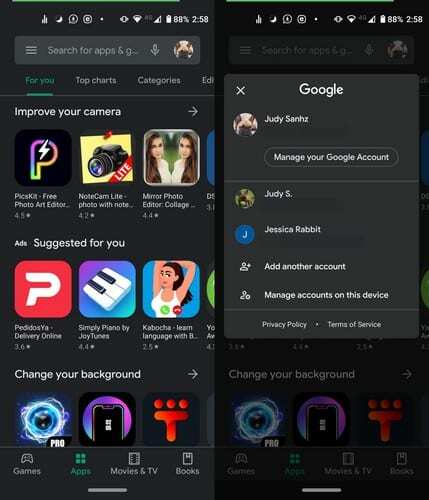
Pamatysite išskleidžiamąjį meniu su visa pridėta „Google“ paskyra. Bakstelėkite paskyrą, kurioje įsigijote programą. Jei nematote pirkinių, laikas pašalinti programą ir iš naujo ją įdiegti.
Programą galite pašalinti surasdami programą „Google Play“ ir paliesdami mygtuką Pašalinti. Taip pat galite ilgai paspausti programos piktogramą ir bakstelėti pašalinimo parinktį („Android 9“) arba vilkite programos piktogramą ekrano viršaus link pašalinimo parinkties („Android 10“).

Prieš dar kartą diegdami programą, įsitikinkite, kad naudojate tinkamą paskyrą, su kuria pirkote. Įdiekite programą ir turėtumėte susigrąžinti visus pirkinius programoje.
Išvada
Gali būti nemalonu, kai supranti, kad problema buvo lengvai išspręsta. Geros naujienos yra tai, kad jei taip nutiktų kam nors, ką pažįstate, žinote, kaip jam padėti.